استنت خود انبساط شونده آلیاژ حافظه شکل
معرفی
این مدل یک استنت شریانی ساخته شده از آلیاژ حافظه شکل (SMA) را مطالعه می کند. مزیت اصلی استنتهای SMA در مقایسه با استنتهای متالیک معمولی، توانایی آنها در خود انبساط است، بنابراین نیازی به قرار دادن و باد کردن بالون برای ایجاد شکل دلخواه ندارند.
استنت SMA با قطری بالاتر از قطر شریان مقصد ساخته می شود. سپس در دمای پایین به قطر شریان فشرده می شود. به دلیل دمای عملیاتی پایین، ماده تا حدی از آستنیت به مارتنزیت در سطوح تنش کم تبدیل میشود. هنگامی که استنت در شریان قرار می گیرد، دمای آن تا دمای بدن انسان افزایش می یابد. سپس تنش تسلیم افزایش می یابد بنابراین نیروی اعمال شده توسط استنت بر دیواره داخلی شریان افزایش می یابد.
تعریف مدل
این استنت از 4 سطح سیم SMA ساخته شده است. هر سطح از 18 بخش “V” ساخته شده است ( شکل 1 ). به لطف تقارن و تناوب، فقط نیمی از “V” مدل شده است. یعنی یک بخش 10 درجه ( شکل 2 ).
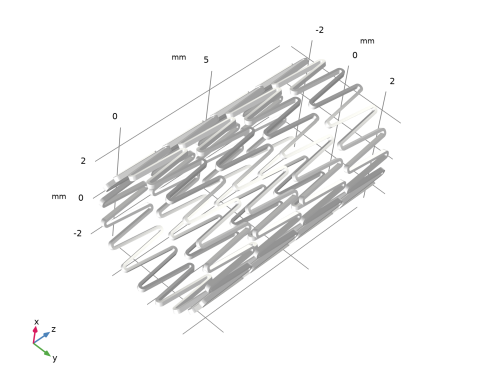
شکل 1: کل هندسه استنت

شکل 2: هندسه دامنه مدل شده استنت.
مواد آلیاژ نیکل تیتانیوم (نیتینول) است و با مدل Lagoudas SMA مدل سازی شده است. خواص مواد برای هر فاز به شرح زیر است:
دارایی مادی | آستنیت | مارتنزیت |
مدول یانگ | 55 گیگا پاسکال | 46 گیگا پاسکال |
نسبت پواسون | 0.33 | 0.33 |
ظرفیت گرمایی در فشار ثابت | 400 J/(kg.K) | 400 J/(kg.K) |
تراکم | 6500 کیلوگرم بر متر مکعب | 6500 کیلوگرم بر متر مکعب |
پارامترهای تبدیل فاز عبارتند از:
پارامتر | ارزش |
دمای شروع مارتنزیت | -28 درجه سانتی گراد |
دمای پایان مارتنزیت | -43 درجه سانتی گراد |
دمای شروع آستنیت | -3 درجه سانتی گراد |
دمای پایان آستنیت | 7 درجه سانتی گراد |
شیب منحنی حد مارتنزیت | 7.4 مگاپاسکال/کیلو |
شیب منحنی حدی آستنیت | 7.4 مگاپاسکال/کیلو |
حداکثر کرنش تبدیلی | 0.056 |
نتایج و بحث
شکل 3 نشان می دهد که پس از چین دادن، تنش در سطح داخلی خم متمرکز می شود. مکان هایی که تنش حداکثر است، مکان هایی هستند که کسر حجمی مارتنزیت نیز بالاتر است. کسر حجمی مارتنزیت غیر صفر به این معنی است که تبدیل رخ داده است، بنابراین کرنش باقی مانده باقی می ماند. مقایسه با شکل 4 نشان می دهد که گرم شدن تا دمای بدن دو اثر دارد: حداکثر تنش بسیار بیشتر می شود زیرا تنش حدی افزایش یافته است و ناحیه تبدیل کاهش یافته است که نشان می دهد تبدیل معکوس تا حدی رخ داده است. این اثرات را می توان روی شکل های کل استنت نیز مشاهده کرد، به شکل 5 تا شکل 8 مراجعه کنید.. رشد مارتنزیت در طی مراحل مختلف محلول در شکل 9 نشان داده شده است ، و فشار بر دیواره داخلی شریان در هنگام آزادسازی استنت در شکل 10 نشان داده شده است .
.
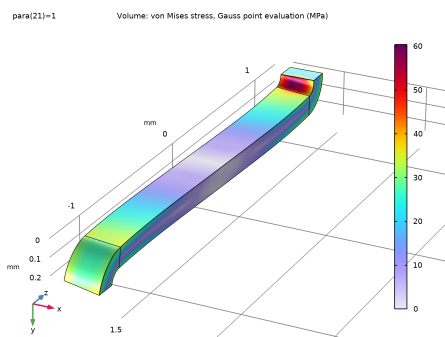
شکل 3: وضعیت استرس و تبدیل یک بازوی استنت پس از چین خوردگی.
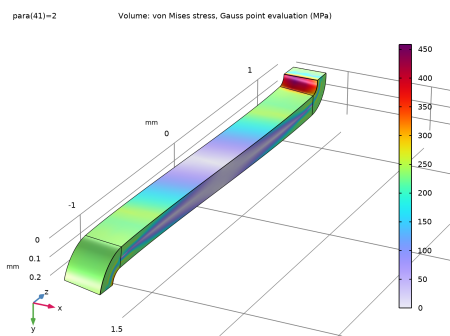
شکل 4: وضعیت استرس و تبدیل یک بازوی استنت در بدن انسان.

شکل 5: استرس در استنت پس از چین خوردگی.

شکل 6: استرس در استنت در بدن انسان.
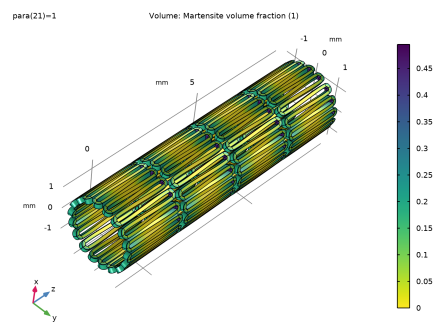
شکل 7: کسر حجمی مارتنزیت در استنت پس از چین خوردگی.

شکل 8: کسر حجمی مارتنزیت در استنت در بدن انسان.
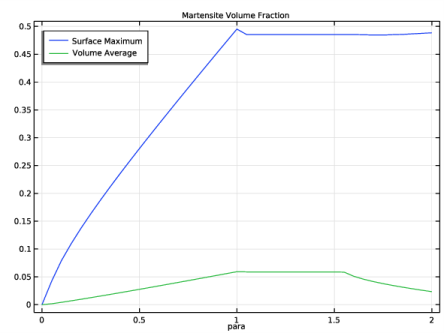
شکل 9: سابقه کسر حجمی حداکثر و متوسط در طول چین و رهاسازی.

شکل 10: فشار وارد شده بر دیواره داخلی شریان در حین انتشار استنت.
نکاتی درباره پیاده سازی COMSOL
استنت چین خورده است و در موقعیت با شرایط بار مرزی حفظ می شود. فشار اعمال شده توسط شعاع خارجی مورد نظر با ویژگی معادلات جهانی هدایت می شود . فشار را به عنوان یک DOF اضافه می کند و یک معادله جهانی جدید روی جابجایی اضافه می کند.
مدل آلیاژ حافظه شکل به محاسبات محلی در هر نقطه گاوس در طول فرآیند مونتاژ نیاز دارد که گران است. با استفاده از یکپارچگی کاهش یافته ، تعداد نقاط گاوس تقریباً با یک ضریب سه برای ترتیب تابع شکل جابجایی داده شده و نوع عنصر مش کاهش می یابد. این تنظیم زمان محاسبات را به میزان قابل توجهی سرعت می بخشد.
ارجاع
1. DC Lagoudas, ed., Shape Memory Alloys, Modeling and Engineering Applications , Springer, p. 219، 2008.
مسیر کتابخانه برنامه: ماژول_مواد_سازه_غیرخطی/آلیاژهای_حافظه_شکل/اسما_استنت
دستورالعمل های مدل سازی
از منوی File ، New را انتخاب کنید .
جدید
در پنجره جدید ، روی  Model Wizard کلیک کنید .
Model Wizard کلیک کنید .
مدل جادوگر
1 | در پنجره Model Wizard ، روی |
2 | در درخت Select Physics ، Structural Mechanics>Solid Mechanics (جامد) را انتخاب کنید . |
3 | روی افزودن کلیک کنید . |
4 |
5 | در درخت انتخاب مطالعه ، General Studies>Stationary را انتخاب کنید . |
6 |
هندسه 1
دنباله هندسی برای مدل در یک فایل موجود است. اگر میخواهید خودتان آن را از ابتدا ایجاد کنید، میتوانید دستورالعملهای بخش ضمیمه — دستورالعملهای مدلسازی هندسه را دنبال کنید . در غیر این صورت، دنباله هندسی را به صورت زیر وارد کنید:
1 | در نوار ابزار Geometry ، روی Insert Sequence کلیک کنید و Insert Sequence را انتخاب کنید . |
2 | به پوشه Application Libraries مدل بروید و روی فایل sma_stent_geom_sequence.mph دوبار کلیک کنید . |
3 | در نوار ابزار Geometry ، روی  |
تعاریف جهانی
پارامترهای 1
1 | در پنجره Model Builder ، در قسمت Global Definitions روی Parameters 1 کلیک کنید . |
2 | در پنجره تنظیمات برای پارامترها ، بخش پارامترها را پیدا کنید . |
3 | در جدول تنظیمات زیر را وارد کنید: |
نام | اصطلاح | ارزش | شرح |
برای | 0 | 0 | پارامتر Sweep |
بارگذاری کنید | 0[N/m^2] | 0 نیوتن بر متر مربع | فشار اعمال شده |
تعاریف
برای تعیین شعاع بیرونی و دما، توابعی را اضافه کنید.
درون یابی 1 (int1)
1 | در نوار ابزار صفحه اصلی ، روی |
2 | در پنجره تنظیمات درون یابی ، قسمت Definition را پیدا کنید . |
3 | در قسمت متن نام تابع ، ro را تایپ کنید . |
4 | در جدول تنظیمات زیر را وارد کنید: |
تی | F(T) |
0 | رو |
1 | 1.4[mm] |
2 | 1.4[mm] |
5 | قسمت Units را پیدا کنید . در جدول Function تنظیمات زیر را وارد کنید: |
تابع | واحد |
ro | متر |
درون یابی 2 (int2)
1 | در نوار ابزار صفحه اصلی ، روی |
2 | در پنجره تنظیمات درون یابی ، قسمت Definition را پیدا کنید . |
3 | در قسمت متن نام تابع ، درجه حرارت را تایپ کنید . |
4 | در جدول تنظیمات زیر را وارد کنید: |
تی | F(T) |
0 | -27 |
1 | -27 |
2 | 37 |
5 | قسمت Units را پیدا کنید . در جدول Function تنظیمات زیر را وارد کنید: |
تابع | واحد |
درجه حرارت | tenC |
از آنجایی که مطالعه دارای دو فاز مجزا است، فاز اول با تبدیل رو به جلو و فاز دوم با تبدیل معکوس، از یک تابع برای تعیین جهت تبدیل استفاده کنید. این باعث بهبود زمان و استحکام محاسبات می شود.
تکه ای 1 (pw1)
1 | در نوار ابزار Home ، روی |
2 | در پنجره تنظیمات برای Piecewise ، قسمت Definition را پیدا کنید . |
3 | زیربخش فواصل را پیدا کنید . در جدول تنظیمات زیر را وارد کنید: |
شروع کنید | پایان | تابع |
0 | 1 | 1 |
1 | 2 | -1 |
سه گره ماده ایجاد کنید: یکی برای هر فاز آستنیت و مارتنزیت، و یکی برای خواص مشترک. در حال حاضر، فقط گره های مواد را اضافه کنید تا در دسترس قرار گیرند، داده های مورد نیاز بعداً پر می شوند.
مواد
عمومی
1 | در پنجره Model Builder ، در قسمت Component 1 (comp1) روی Materials راست کلیک کرده و Blank Material را انتخاب کنید . |
2 | در پنجره تنظیمات برای مواد ، General را در قسمت متن برچسب تایپ کنید . |
آستنیت
1 | روی Materials کلیک راست کرده و Blank Material را انتخاب کنید . |
2 | در پنجره تنظیمات برای مواد ، Austenite را در قسمت نوشتار Label تایپ کنید . |
مارتنزیت
1 | روی Materials کلیک راست کرده و Blank Material را انتخاب کنید . |
2 | در پنجره تنظیمات برای مواد ، Martensite را در قسمت نوشتار Label تایپ کنید . |
مکانیک جامدات (جامدات)
آلیاژ حافظه شکل 1
1 | در پنجره Model Builder ، در قسمت Component 1 (comp1) روی Solid Mechanics (solid) کلیک راست کرده و Material Models> Shape Memory Alloy را انتخاب کنید . |
2 | در پنجره تنظیمات Shape Memory Alloy ، قسمت Domain Selection را پیدا کنید . |
3 | از لیست انتخاب ، همه دامنه ها را انتخاب کنید . |
4 | بخش ورودی مدل را پیدا کنید . از لیست T ، User defined را انتخاب کنید . در قسمت متن مربوطه، temperature(para) را تایپ کنید . |
5 | بخش Shape Memory Alloy را پیدا کنید . زیربخش آستنیت را پیدا کنید . از لیست، آستنیت (mat2) را انتخاب کنید . |
6 | زیربخش Martensite را پیدا کنید . از لیست، Martensite (mat3) را انتخاب کنید . |
7 | قسمت Geometric Nonlinearity را پیدا کنید . کادر بررسی فرمول هندسی خطی را انتخاب کنید . |
محاسبات محلی در نقاط گاوس در طول مونتاژ برای مدل SMA گران است. استفاده از یک طرح یکپارچه سازی کاهش یافته، زمان کلی شبیه سازی را کاهش می دهد.
8 | قسمت Quadrature Settings را پیدا کنید . چک باکس Reduced integration را انتخاب کنید . |
جهت تبدیل فاز 1
1 | در پنجره Model Builder ، گره Shape Memory Alloy 1 را گسترش دهید ، سپس روی Phase Transformation Direction 1 کلیک کنید . |
2 | در پنجره تنظیمات برای جهت تبدیل فاز ، بخش جهت تبدیل فاز را پیدا کنید . |
3 | از لیست جهت تبدیل ، User defined را انتخاب کنید . |
4 | در قسمت متن، pw1(para) را تایپ کنید . |
آلیاژ حافظه شکل 1
در پنجره Model Builder ، روی Shape Memory Alloy 1 کلیک کنید .
انبساط حرارتی 1
1 | در نوار ابزار Physics ، روی |
2 | در پنجره تنظیمات برای گسترش حرارتی ، بخش ورودی مدل را پیدا کنید . |
3 |
تعاریف جهانی
ورودی های مدل پیش فرض
1 | در پنجره Model Builder ، در قسمت Global Definitions، روی Default Model Inputs کلیک کنید . |
2 | در پنجره تنظیمات برای ورودی های مدل پیش فرض ، بخش Browse Model Inputs را پیدا کنید . |
3 | زیربخش عبارت برای انتخاب باقیمانده را پیدا کنید . در قسمت متن درجه حرارت مرجع حجم ، -27[degC] را تایپ کنید . |
مکانیک جامدات (جامدات)
انبساط حرارتی 1
1 | در پنجره Model Builder ، در قسمت Component 1 (comp1)> Solid Mechanics (solid)> Shape Memory Alloy 1 روی Thermal Expansion 1 کلیک کنید . |
2 | در پنجره تنظیمات برای گسترش حرارتی ، بخش خصوصیات انبساط حرارتی را پیدا کنید . |
3 | زیربخش آستنیت را پیدا کنید . از لیست، آستنیت (mat2) را انتخاب کنید . |
4 | زیربخش Martensite را پیدا کنید . از لیست، Martensite (mat3) را انتخاب کنید . |
تقارن 1
1 | در نوار ابزار Physics ، روی |
2 | فقط مرزهای 2 و 13 را انتخاب کنید. |
برای جلوگیری از حرکت صلب بدن، جابجایی صفر را در جهت z در یک نقطه تجویز کنید.
جابجایی تجویز شده 1
1 | در نوار ابزار Physics ، روی |
2 | فقط نقطه 16 را انتخاب کنید. |
3 | در پنجره تنظیمات برای جابجایی تجویز شده ، بخش جابجایی تجویز شده را پیدا کنید . |
4 | تیک گزینه Prescribed in z direction را انتخاب کنید . |
بار مرزی 1
1 | در نوار ابزار Physics ، روی |
2 | فقط مرزهای 14-16 را انتخاب کنید. |
3 | در پنجره تنظیمات برای بار مرزی ، بخش Force را پیدا کنید . |
4 | از لیست نوع بار ، فشار را انتخاب کنید . |
5 | در قسمت متن p ، pload را تایپ کنید . |
تعاریف
از ادغام نقطه برای در دسترس قرار دادن جابجایی در عبارات استفاده کنید.
ادغام 1 (در اول)
1 | در نوار ابزار تعاریف ، روی |
2 | در پنجره تنظیمات برای ادغام ، قسمت Advanced را پیدا کنید . |
3 | از لیست Frame ، Material (X، Y، Z) را انتخاب کنید . |
4 | بخش انتخاب منبع را پیدا کنید . از لیست سطح نهاد هندسی ، نقطه را انتخاب کنید . |
5 | فقط نقطه 16 را انتخاب کنید. |
مکانیک جامدات (جامدات)
اکنون یک معادله جهانی برای فشار اعمال شده اضافه کنید، به طوری که شعاع بیرونی با شعاع تعیین شده برابر شود. برای آن، باید گزینه های فیزیک پیشرفته را نشان دهید.
1 |
2 | در کادر محاورهای Show More Options ، در درخت، کادر را برای گره Physics>Equation-Based Contributions انتخاب کنید . |
3 | روی OK کلیک کنید . |
معادلات جهانی 1
1 | در نوار ابزار Physics ، روی |
2 | در پنجره تنظیمات برای معادلات جهانی ، بخش معادلات جهانی را پیدا کنید . |
3 | در جدول تنظیمات زیر را وارد کنید: |
نام | F(U,UT,UTT,T) (1) | مقدار اولیه (U_0) (1) | مقدار اولیه (U_T0) (1/S) | شرح |
بارگذاری کنید | intop1(x)-ro(para) | 0 | 0 |
4 | قسمت Units را پیدا کنید . |
5 | در جدول کمیت متغیر وابسته ، تنظیمات زیر را وارد کنید: |
کمیت متغیر وابسته | واحد |
واحد سفارشی | پا |
6 |
7 | در جدول مقدار واژه منبع ، تنظیمات زیر را وارد کنید: |
مقدار اصطلاح منبع | واحد |
واحد سفارشی | متر |
مواد
عمومی (mat1)
1 | در پنجره Model Builder ، در قسمت Component 1 (comp1)>Materials روی General (mat1) کلیک کنید . |
2 | در پنجره تنظیمات برای Material ، قسمت Material Contents را پیدا کنید . |
3 | در جدول تنظیمات زیر را وارد کنید: |
ویژگی | متغیر | ارزش | واحد | گروه اموال |
دمای مرجع آلیاژ حافظه را شکل دهید | T0 | 293.15 [K] | ک | مدل لاگوداس |
نسبت پواسون | نه | 0.33 | 1 | پایه ای |
دمای شروع مارتنزیت | TMs | -28 [درجه سانتیگراد] | ک | مدل لاگوداس |
دمای پایان مارتنزیت | TMf | -43 [درجه سانتیگراد] | ک | مدل لاگوداس |
شیب منحنی حد مارتنزیت | سانتی متر | 7.4e6 | Pa/K | مدل لاگوداس |
دمای شروع آستنیت | TAs | -3[درجه سانتیگراد] | ک | مدل لاگوداس |
دمای پایان آستنیت | TAf | 7 [درجه سانتیگراد] | ک | مدل لاگوداس |
شیب منحنی حدی آستنیت | CA | 7.4e6 | Pa/K | مدل لاگوداس |
حداکثر کرنش تبدیلی | etrmaxLagoudas | 0.056 | 1 | مدل لاگوداس |
سطح تنش کالیبراسیون | sigmaStar | 0 | N/m² | مدل لاگوداس |
تراکم | rho | 6500 | کیلوگرم بر متر مکعب | پایه ای |
آستنیت (mat2)
1 | در پنجره Model Builder ، روی Austenite (mat2) کلیک کنید . |
2 | در پنجره تنظیمات برای Material ، قسمت Material Contents را پیدا کنید . |
3 | در جدول تنظیمات زیر را وارد کنید: |
ویژگی | متغیر | ارزش | واحد | گروه اموال |
مدول یانگ | آن در | 55 [GPa] | پا | فاز آستنیت |
ظرفیت گرمایی در فشار ثابت | Cp_A | 400 | J/(kg·K) | فاز آستنیت |
ضریب انبساط حرارتی | alpha_A_iso ; alpha_Aii = alpha_A_iso، alpha_Aij = 0 | 22e-6 | 1/K | انبساط حرارتی، فاز آستنیت |
Martinsite (mat3)
1 | در پنجره Model Builder ، روی Martensite (mat3) کلیک کنید . |
2 | در پنجره تنظیمات برای Material ، قسمت Material Contents را پیدا کنید . |
3 | در جدول تنظیمات زیر را وارد کنید: |
ویژگی | متغیر | ارزش | واحد | گروه اموال |
مدول یانگ | E_M | 46 [GPa] | پا | فاز مارتنزیت |
ظرفیت گرمایی در فشار ثابت | Cp_MORE | 400 | J/(kg·K) | فاز مارتنزیت |
ضریب انبساط حرارتی | alpha_M_iso ; alpha_Mii = alpha_M_iso، alpha_Mij = 0 | 22e-6 | 1/K | انبساط حرارتی، فاز مارتنزیت |
مش 1
نقشه برداری 1
1 | در نوار ابزار Mesh ، روی |
2 | فقط مرز 13 را انتخاب کنید. |
توزیع 1
1 | روی Mapped 1 کلیک راست کرده و Distribution را انتخاب کنید . |
2 | فقط Edge 16 را انتخاب کنید. |
3 | در پنجره تنظیمات برای توزیع ، بخش توزیع را پیدا کنید . |
4 | در فیلد متنی Number of elements ، 4 را تایپ کنید . |
توزیع 2
1 | در پنجره Model Builder ، روی Mapped 1 کلیک راست کرده و Distribution را انتخاب کنید . |
2 | فقط Edge 18 را انتخاب کنید. |
3 | در پنجره تنظیمات برای توزیع ، بخش توزیع را پیدا کنید . |
4 | در فیلد متنی Number of element ، 3 را تایپ کنید . |
جارو 1
در نوار ابزار Mesh ، روی  Swept کلیک کنید .
Swept کلیک کنید .
توزیع 1
1 | روی Swept 1 کلیک راست کرده و Distribution را انتخاب کنید . |
2 | فقط دامنه های 1 و 3 را انتخاب کنید. |
3 | در پنجره تنظیمات برای توزیع ، بخش توزیع را پیدا کنید . |
4 | در قسمت متنی Number of Elements عدد 20 را تایپ کنید . |
توزیع 2
1 | در پنجره Model Builder ، روی Swept 1 کلیک راست کرده و Distribution را انتخاب کنید . |
2 | در پنجره تنظیمات برای توزیع ، بخش انتخاب دامنه را پیدا کنید . |
3 |
4 | فقط دامنه 2 را انتخاب کنید. |
5 | بخش توزیع را پیدا کنید . از لیست نوع توزیع ، از پیش تعریف شده را انتخاب کنید . |
6 | در قسمت متنی Number of Elements عدد 40 را تایپ کنید . |
7 | در قسمت متن نسبت عنصر ، 8 را تایپ کنید . |
8 | چک باکس توزیع متقارن را انتخاب کنید . |
9 | در پنجره Model Builder ، روی Mesh 1 کلیک راست کرده و Build All را انتخاب کنید . |
حداکثر و میانگین اپراتورهایی را که در پس پردازش استفاده خواهند شد اضافه کنید.
تعاریف
حداکثر 1 (maxop1)
1 | در نوار ابزار تعاریف ، روی |
2 | در پنجره تنظیمات برای حداکثر ، بخش انتخاب منبع را پیدا کنید . |
3 | از لیست سطح نهاد هندسی ، Boundary را انتخاب کنید . |
4 | فقط مرز 12 را انتخاب کنید. |
میانگین 1 (aveop1)
1 | در نوار ابزار تعاریف ، روی |
2 | در پنجره تنظیمات برای میانگین ، بخش انتخاب منبع را پیدا کنید . |
3 | از لیست انتخاب ، همه دامنه ها را انتخاب کنید . |
4 | قسمت Advanced را پیدا کنید . از لیست Frame ، Material (X، Y، Z) را انتخاب کنید . |
مطالعه 1
مرحله 1: ثابت
1 | در پنجره Model Builder ، در بخش مطالعه 1 ، روی Step 1: Stationary کلیک کنید . |
2 | در پنجره تنظیمات برای Stationary ، بخش Study Settings را پیدا کنید . |
3 | تیک Include geometric nonlinearity را انتخاب کنید . |
4 | برای گسترش بخش Study Extensions کلیک کنید . کادر بررسی جارو کمکی را انتخاب کنید . |
5 |
6 | در جدول، برای انتخاب سلول در ردیف شماره 1 و ستون شماره 2 کلیک کنید. |
7 | در جدول تنظیمات زیر را وارد کنید: |
نام پارامتر | لیست مقادیر پارامتر | واحد پارامتر |
به (پارامتر Sweep) |
8 |
9 | در کادر محاورهای Range ، 0 را در قسمت متن شروع تایپ کنید . |
10 | در قسمت متن Step ، 0.05 را تایپ کنید . |
11 | در قسمت متن توقف ، 2 را تایپ کنید . |
12 | روی Replace کلیک کنید . |
13 | در پنجره Model Builder ، روی Study 1 کلیک کنید . |
14 | در پنجره تنظیمات برای مطالعه ، قسمت تنظیمات مطالعه را پیدا کنید . |
15 | تیک Generate defaults defaults را پاک کنید . |
16 | در نوار ابزار صفحه اصلی ، |
یک نمودار از پیش تعریف شده از تنش فون میزس اضافه کنید.
نتایج
طرح از پیش تعریف شده را اضافه کنید
1 | به پنجره Add Predefined Plot بروید . |
2 | در درخت، مطالعه 1/راه حل 1 (sol1)>Solid Mechanics>Stress (جامد) را انتخاب کنید . |
3 | روی Add Plot در نوار ابزار پنجره کلیک کنید . |
4 | در نوار ابزار صفحه اصلی ، روی |
نتایج
استرس (جامد)
1 | در پنجره Model Builder ، در بخش Results روی Stress (solid) کلیک کنید . |
2 | در پنجره Settings for 3D Plot Group ، قسمت Plot Settings را پیدا کنید . |
3 | از لیست Frame ، Spatial (x، y، z) را انتخاب کنید . |
جلد 1
1 | در پنجره Model Builder ، گره Stress (solid) را گسترش دهید ، سپس روی Volume 1 کلیک کنید . |
2 | در پنجره تنظیمات برای حجم ، بخش Expression را پیدا کنید . |
3 | از لیست واحد ، MPa را انتخاب کنید . |
استرس (جامد)
1 | در پنجره Model Builder ، روی Stress (solid) کلیک کنید . |
2 | در پنجره Settings for 3D Plot Group ، قسمت Plot Settings را پیدا کنید . |
3 | از لیست View ، نمای جدید را انتخاب کنید . |
4 | در نوار ابزار استرس (جامد) ، روی |
از دکمه های ماوس و زوم برای دریافت نمای مشابه شکل 4 استفاده کنید .
حالا نتایج را در پایان چین دادن نشان دهید.
5 | قسمت Data را پیدا کنید . از لیست مقدار پارامتر (para) ، 1 را انتخاب کنید . |
6 | در نوار ابزار استرس (جامد) ، روی |
7 | از لیست مقدار پارامتر (para) ، 2 را انتخاب کنید . |
برای نشان دادن تکامل کسر حجمی مارتنزیت، شکل 9 را بازتولید کنید .
کسر حجمی مارتنزیت
1 | در نوار ابزار صفحه اصلی ، روی |
2 | در پنجره تنظیمات برای گروه طرح 1 بعدی ، کسر حجمی Martensite را در قسمت نوشتار برچسب تایپ کنید . |
جهانی 1
1 | در نوار ابزار Martensite Volume Fraction ، روی |
2 | در پنجره تنظیمات برای جهانی ، بخش y-Axis Data را پیدا کنید . |
3 | در جدول تنظیمات زیر را وارد کنید: |
اصطلاح | واحد | شرح |
maxop1 (solid.xi_M) | 1 | سطح حداکثر |
aveop1 (solid.xi_M) | 1 | میانگین حجم |
4 | در نوار ابزار Martensite Volume Fraction ، روی |
کسر حجمی مارتنزیت
1 | در پنجره Model Builder ، روی Martensite Volume Fraction کلیک کنید . |
2 | در پنجره تنظیمات برای گروه طرح 1 بعدی ، برای گسترش بخش عنوان کلیک کنید . |
3 | از لیست نوع عنوان ، دستی را انتخاب کنید . |
4 | در قسمت متن عنوان ، Martensite Volume Fraction را تایپ کنید . |
5 | قسمت Legend را پیدا کنید . از لیست موقعیت ، سمت چپ بالا را انتخاب کنید . |
برای نشان دادن افزایش فشار با دما، شکل 10 را تکرار کنید .
فشار در مقابل دما
1 | در نوار ابزار صفحه اصلی ، روی |
2 | در پنجره تنظیمات برای گروه طرح 1 بعدی ، فشار در مقابل دما را در قسمت نوشتار برچسب تایپ کنید . |
3 | قسمت Data را پیدا کنید . از لیست انتخاب پارامتر (پارا) ، از لیست را انتخاب کنید . |
4 | در لیست مقادیر پارامتر ، مراحل حل را از 1 تا 2 انتخاب کنید. |
جهانی 1
1 | روی Pressure vs. Temperature کلیک راست کرده و Global را انتخاب کنید . |
2 | در پنجره تنظیمات برای جهانی ، بخش y-Axis Data را پیدا کنید . |
3 | در جدول تنظیمات زیر را وارد کنید: |
اصطلاح | واحد | شرح |
بارگذاری کنید | کیلو پاسکال | وضعیت بارگذاری متغیر |
4 | قسمت x-Axis Data را پیدا کنید . از لیست Parameter ، Expression را انتخاب کنید . |
5 | در قسمت Expression text temperature(para) را تایپ کنید . |
6 | از لیست واحد ، degC را انتخاب کنید . |
7 | چک باکس Description را انتخاب کنید . در قسمت متن مرتبط، Temperature را تایپ کنید . |
فشار در مقابل دما
1 | در پنجره Model Builder ، روی Pressure vs. Temperature کلیک کنید . |
2 | در پنجره تنظیمات برای گروه طرح 1 بعدی ، قسمت Legend را پیدا کنید . |
3 | تیک Show legends را پاک کنید . |
4 | در نوار ابزار فشار در مقابل دما ، روی |
مجموعه داده های جدیدی را برای ساختن کل هندسه استنت ایجاد کنید و شکل 5 تا شکل 8 را بازتولید کنید .
بخش 3 بعدی 1
1 | در نوار ابزار Results ، روی |
2 | در پنجره Settings برای Sector 3D ، بخش Symmetry را پیدا کنید . |
3 | در قسمت متنی Number of Sectors ، 2*Ns را تایپ کنید . |
4 | از لیست Transformation ، چرخش و بازتاب را انتخاب کنید . |
آرایه 3 بعدی 1
1 | در نوار ابزار نتایج ، روی |
2 | در پنجره تنظیمات برای Array 3D ، قسمت Data را پیدا کنید . |
3 | از لیست Dataset ، Sector 3D 1 را انتخاب کنید . |
4 | قسمت Array Size را پیدا کنید . در قسمت متن با اندازه Z ، 4 را تایپ کنید . |
5 | قسمت Displacement را پیدا کنید . از لیست روش ، دستی را انتخاب کنید . |
6 | در قسمت متن Z ، hs*1.1 را تایپ کنید . |
استرس، استنت کامل
1 | در پنجره Model Builder ، روی Stress (solid) کلیک راست کرده و Duplicate را انتخاب کنید . |
2 | در پنجره تنظیمات برای گروه طرح سه بعدی ، Stress، Whole Stent را در قسمت نوشتار Label تایپ کنید. |
3 | قسمت Data را پیدا کنید . از لیست Dataset ، Array 3D 1 را انتخاب کنید . |
4 | در نوار ابزار استرس، کل استنت ، روی |
5 | قسمت Plot Settings را پیدا کنید . از لیست View ، نمای جدید را انتخاب کنید . |
6 | در نوار ابزار استرس، کل استنت ، روی |
7 |
8 | قسمت Data را پیدا کنید . از لیست مقدار پارامتر (para) ، 1 را انتخاب کنید . |
9 | در نوار ابزار استرس، کل استنت ، روی |
10 |
11 | از لیست مقدار پارامتر (para) ، 2 را انتخاب کنید . |
تبدیل، کل استنت
1 | روی Stress، Whole Stent کلیک راست کرده و Duplicate را انتخاب کنید . |
2 | در پنجره تنظیمات برای گروه طرح سه بعدی ، Transformation، Whole Stent را در قسمت نوشتار Label تایپ کنید. |
جلد 1
1 | در پنجره Model Builder ، گره Transformation، Whole Stent را گسترش دهید ، سپس روی Volume 1 کلیک کنید . |
2 | در پنجره تنظیمات برای حجم ، روی Replace Expression در گوشه سمت راست بالای بخش Expression کلیک کنید . از منو، Component 1 (comp1)>Solid Mechanics> Shape memory alloy>solid.xi_M – Martensite volume fraction را انتخاب کنید . |
3 | قسمت Coloring and Style را پیدا کنید . |
4 | در کادر محاوره ای Color Table ، Linear>Viridis را در درخت انتخاب کنید. |
5 | روی OK کلیک کنید . |
6 | در پنجره تنظیمات برای حجم ، قسمت Coloring and Style را پیدا کنید . |
7 | از لیست تبدیل جدول رنگ ، Reverse را انتخاب کنید . |
تبدیل، کل استنت
1 | در پنجره Model Builder ، روی Transformation, Whole Stent کلیک کنید . |
2 | در نوار ابزار Transformation, Whole Stent ، روی |
3 | در پنجره Settings for 3D Plot Group ، بخش Data را پیدا کنید . |
4 | از لیست مقدار پارامتر (para) ، 1 را انتخاب کنید . |
5 | در نوار ابزار Transformation, Whole Stent ، روی |
6 |
7 | از لیست مقدار پارامتر (para) ، 2 را انتخاب کنید . |
انیمیشن های دو طرح آخر را ایجاد کنید.
فشار
1 | در نوار ابزار نتایج ، روی |
2 | در پنجره تنظیمات انیمیشن ، Stress را در قسمت نوشتار Label تایپ کنید . |
3 | قسمت Scene را پیدا کنید . از لیست موضوع ، استرس، کل استنت را انتخاب کنید . |
4 | قسمت Frames را پیدا کنید . از فهرست انتخاب فریم ، همه را انتخاب کنید . |
5 | قسمت Playing را پیدا کنید . در قسمت نمایش هر فریم برای متن، 0.2 را تایپ کنید . |
6 |
دگرگونی
1 | روی Stress کلیک راست کرده و Duplicate را انتخاب کنید . |
2 | در پنجره تنظیمات انیمیشن ، Transformation را در قسمت نوشتار Label تایپ کنید . |
3 | قسمت Scene را پیدا کنید . از لیست Subject ، Transformation، Whole Stent را انتخاب کنید . |
4 |
ضمیمه – دستورالعمل های مدل سازی هندسه
از منوی File ، New را انتخاب کنید .
جدید
در پنجره جدید ، روی  Model Wizard کلیک کنید .
Model Wizard کلیک کنید .
مدل جادوگر
1 | در پنجره Model Wizard ، روی |
2 |
تعاریف جهانی
پارامترهای 1
1 | در پنجره Model Builder ، در قسمت Global Definitions روی Parameters 1 کلیک کنید . |
2 | در پنجره تنظیمات برای پارامترها ، بخش پارامترها را پیدا کنید . |
3 | در جدول تنظیمات زیر را وارد کنید: |
نام | اصطلاح | ارزش | شرح |
رو | 3[mm] | 0.003 متر | شعاع بیرونی |
wr | 0.2[mm] | 2E-4 متر | عرض |
ری | Ro-wr | 0.0028 متر | شعاع داخلی |
hs | 2.4[mm] | 0.0024 متر | ارتفاع |
هفتم | 0.12 [mm] | 1.2E-4 متر | ضخامت |
Ns | 18 | 18 | تعداد بخش ها |
آلفا | 2*pi/Ns/2[rad] | 0.17453 راد | زاویه بخش |
شعاع | 0.12 [mm] | 1.2E-4 متر | شعاع خمیده |
هندسه 1
1 | در پنجره Model Builder ، در قسمت Component 1 (comp1) روی Geometry 1 کلیک کنید . |
2 | در پنجره تنظیمات هندسه ، بخش Units را پیدا کنید . |
3 | از لیست واحد طول ، میلی متر را انتخاب کنید . |
صفحه کار 1 (wp1)
1 | در نوار ابزار هندسه ، روی صفحه |
2 | در پنجره تنظیمات برای صفحه کار ، قسمت تعریف هواپیما را پیدا کنید . |
3 | از لیست هواپیما ، yz-plane را انتخاب کنید . |
صفحه کار 1 (wp1)> هندسه صفحه
در پنجره Model Builder ، روی صفحه هندسه کلیک کنید .
صفحه کار 1 (wp1)> دایره 1 (c1)
1 | در نوار ابزار Work Plane ، روی |
2 | در پنجره تنظیمات دایره ، قسمت Object Type را پیدا کنید . |
3 | از لیست Type ، Curve را انتخاب کنید . |
4 | قسمت Size and Shape را پیدا کنید . در قسمت متن Radius ، radius-th/2 را تایپ کنید . |
5 | در قسمت نوشتار زاویه بخش ، 180 را تایپ کنید . |
6 | قسمت Position را پیدا کنید . در قسمت نوشتار xw ، -Ri*sin(alpha/2) را تایپ کنید . |
7 | در قسمت متن yw ، hs/2-radius را تایپ کنید . |
8 | قسمت Rotation Angle را پیدا کنید . در قسمت متن چرخش ، 270 را تایپ کنید . |
9 | قسمت Selections of Resulting Entities را پیدا کنید . تیک گزینه Resulting objects selection را انتخاب کنید . |
10 | از فهرست نمایش در سه بعدی ، خاموش را انتخاب کنید . |
11 | زیربخش انتخاب تجمعی را پیدا کنید . روی New کلیک کنید . |
12 | در کادر محاوره ای New Cumulative Selection ، در قسمت متن نام، union1 را تایپ کنید . |
13 | روی OK کلیک کنید . |
صفحه کار 1 (wp1)> دایره 2 (c2)
1 | در نوار ابزار Work Plane ، روی |
2 | در پنجره تنظیمات دایره ، قسمت Object Type را پیدا کنید . |
3 | از لیست Type ، Curve را انتخاب کنید . |
4 | قسمت Size and Shape را پیدا کنید . در قسمت متن Radius ، عبارت radius+th/2 را تایپ کنید . |
5 | در قسمت نوشتار زاویه بخش ، 180 را تایپ کنید . |
6 | قسمت Position را پیدا کنید . در قسمت متن xw ، Ri*sin(alpha/2) را تایپ کنید . |
7 | در قسمت متن yw ، -(hs/2-radius) را تایپ کنید . |
8 | قسمت Rotation Angle را پیدا کنید . در قسمت متن چرخش ، 90 را تایپ کنید . |
9 | قسمت Selections of Resulting Entities را پیدا کنید . تیک گزینه Resulting objects selection را انتخاب کنید . |
10 | از فهرست نمایش در سه بعدی ، خاموش را انتخاب کنید . |
11 | زیربخش انتخاب تجمعی را پیدا کنید . از لیست Contribute to ، union1 را انتخاب کنید . |
12 |
13 |
صفحه کار 1 (wp1)> مماس 1 (tan1)
1 | در نوار ابزار Work Plane ، روی |
2 | در پنجره تنظیمات برای Tangent ، بخش Tangent را پیدا کنید . |
3 | از لیست لبه به مماس ، دایره 1 را انتخاب کنید . |
4 | از لیست لبه دوم به مماس ، دایره 2 را انتخاب کنید . |
5 | قسمت Selections of Resulting Entities را پیدا کنید . زیربخش انتخاب تجمعی را پیدا کنید . از لیست Contribute to ، union1 را انتخاب کنید . |
صفحه کار 1 (wp1)> اتحادیه 1 (uni1)
1 | در نوار ابزار Work Plane ، روی |
2 | در پنجره تنظیمات برای Union ، بخش Union را پیدا کنید . |
3 | از لیست اشیاء ورودی ، union1 را انتخاب کنید . |
صفحه کاری 1 (wp1)> دایره 1 (c1)، صفحه کاری 1 (wp1)> دایره 2 (c2)، صفحه کاری 1 (wp1)> مماس 1 (tan1)، صفحه کاری 1 (wp1)> اتحادیه 1 (uni1) )
1 | در پنجره Model Builder ، در قسمت Component 1 (comp1)>Geometry 1>Work Plane 1 (wp1)>Plane Geometry ، برای انتخاب دایره 1 (c1) ، دایره 2 (c2) ، مماس 1 (tan1) و Ctrl کلیک کنید . اتحادیه 1 (uni1) . |
2 | کلیک راست کرده و Duplicate را انتخاب کنید . |
صفحه کار 1 (wp1)> دایره 3 (c3)
1 | در پنجره تنظیمات دایره ، بخش اندازه و شکل را پیدا کنید . |
2 | در قسمت متن Radius ، عبارت radius+th/2 را تایپ کنید . |
3 | قسمت Selections of Resulting Entities را پیدا کنید . زیربخش انتخاب تجمعی را پیدا کنید . روی New کلیک کنید . |
4 | در کادر محاوره ای New Cumulative Selection ، در قسمت متن نام ، union2 را تایپ کنید . |
5 | روی OK کلیک کنید . |
صفحه کار 1 (wp1)> دایره 4 (c4)
1 | در پنجره Model Builder ، روی Circle 4 (c4) کلیک کنید . |
2 | در پنجره تنظیمات دایره ، بخش اندازه و شکل را پیدا کنید . |
3 | در قسمت متن Radius ، radius-th/2 را تایپ کنید . |
4 | قسمت Selections of Resulting Entities را پیدا کنید . زیربخش انتخاب تجمعی را پیدا کنید . از لیست Contribute to ، union2 را انتخاب کنید . |
5 |
صفحه کار 1 (wp1)> مماس 2 (tan2)
1 | در پنجره Model Builder ، روی Tangent 2 (tan2) کلیک کنید . |
2 | در پنجره تنظیمات برای Tangent ، بخش Tangent را پیدا کنید . |
3 | از لیست لبه به مماس ، دایره 3 را انتخاب کنید . |
4 | از لیست لبه دوم به مماس ، دایره 4 را انتخاب کنید . |
5 | قسمت Selections of Resulting Entities را پیدا کنید . زیربخش انتخاب تجمعی را پیدا کنید . از لیست Contribute to ، union2 را انتخاب کنید . |
6 |
صفحه کار 1 (wp1)> اتحادیه 2 (uni2)
1 | در پنجره Model Builder ، روی Union 2 (uni2) کلیک کنید . |
2 | در پنجره تنظیمات برای Union ، بخش Union را پیدا کنید . |
3 | از لیست اشیاء ورودی ، union2 را انتخاب کنید . |
4 | در نوار ابزار Work Plane ، روی |
صفحه کار 1 (wp1)> بخش خط 1 (ls1)
1 | در نوار ابزار Work Plane ، روی |
2 | در شی uni1 فقط نقطه 4 را انتخاب کنید. |
3 | در پنجره تنظیمات برای Line Segment ، قسمت Endpoint را پیدا کنید . |
4 | زیربخش End vertex را پیدا کنید . برای انتخاب دکمه ضامن |
5 | در شی uni2 فقط نقطه 4 را انتخاب کنید.  |
صفحه کار 1 (wp1)> بخش خط 2 (ls2)
1 | در نوار ابزار Work Plane ، روی |
2 | در شی uni1 فقط نقطه 7 را انتخاب کنید. |
3 | در پنجره تنظیمات برای Line Segment ، قسمت Endpoint را پیدا کنید . |
4 | زیربخش End vertex را پیدا کنید . برای انتخاب دکمه ضامن |
5 | در شی uni2 فقط نقطه 7 را انتخاب کنید.  |
6 |
صفحه کار 1 (wp1)> مستطیل 1 (r1)
1 | در نوار ابزار Work Plane ، روی |
2 | در پنجره تنظیمات برای Rectangle ، قسمت Object Type را پیدا کنید . |
3 | از لیست Type ، Curve را انتخاب کنید . |
4 | قسمت Size and Shape را پیدا کنید . در قسمت متن Width ، 0.2 را تایپ کنید . |
5 | در قسمت متن ارتفاع ، th را تایپ کنید . |
6 | قسمت Position را پیدا کنید . از لیست پایه ، مرکز را انتخاب کنید . |
7 | در قسمت نوشتار xw ، -(Ri*sin(alpha/2)+0.1) را تایپ کنید . |
8 | در قسمت متن yw ، hs/2 را تایپ کنید . |
صفحه کار 1 (wp1)> مستطیل 2 (r2)
1 | روی Component 1 (comp1)>Geometry 1>Work Plane 1 (wp1)>Plane Geometry>Rectangle 1 (r1) کلیک راست کرده و Duplicate را انتخاب کنید . |
2 | در پنجره تنظیمات برای Rectangle ، بخش Position را پیدا کنید . |
3 | در قسمت نوشتار xw ، Ri*sin(alpha/2)+0.1 را تایپ کنید . |
4 | در قسمت متن yw ، -hs/2 را تایپ کنید . |
صفحه کار 1 (wp1)> انتخاب جعبه 1 (boxsel1)
1 | در نوار ابزار Work Plane ، روی |
2 | در پنجره تنظیمات برای Box Selection ، قسمت Geometric Entity Level را پیدا کنید . |
3 | از لیست Level ، Boundary را انتخاب کنید . |
4 | قسمت Box Limits را پیدا کنید . در قسمت حداکثر متن xw ، -Ri*sin(alpha/2)+0.001 را تایپ کنید . |
5 | در قسمت متن حداکثر yw ، hs/2-th را تایپ کنید . |
6 | قسمت Resulting Selection را پیدا کنید . زیربخش انتخاب تجمعی را پیدا کنید . روی New کلیک کنید . |
7 | در کادر محاوره ای New Cumulative Selection ، Delete را در قسمت متن نام تایپ کنید . |
8 | روی OK کلیک کنید . |
صفحه کار 1 (wp1)> انتخاب جعبه 2 (boxsel2)
1 | در نوار ابزار Work Plane ، روی |
2 | در پنجره تنظیمات برای Box Selection ، قسمت Geometric Entity Level را پیدا کنید . |
3 | از لیست Level ، Boundary را انتخاب کنید . |
4 | قسمت Box Limits را پیدا کنید . در قسمت حداقل متن xw ، Ri*sin(alpha/2)-0.001 را تایپ کنید . |
5 | در قسمت حداقل متن yw ، -(hs/2-th) را تایپ کنید . |
6 | قسمت Resulting Selection را پیدا کنید . زیربخش انتخاب تجمعی را پیدا کنید . از فهرست مشارکت در ، حذف را انتخاب کنید . |
صفحه کار 1 (wp1)> انتخاب دیسک 1 (disksel1)
1 | در نوار ابزار Work Plane ، روی |
2 | در پنجره تنظیمات برای انتخاب دیسک ، بخش Geometric Entity Level را پیدا کنید . |
3 | از لیست Level ، Boundary را انتخاب کنید . |
4 | قسمت Input Entities را پیدا کنید . از لیست Entities ، از انتخاب ها را انتخاب کنید . |
5 |
6 | در کادر محاوره ای افزودن ، در لیست انتخاب ها ، دایره 1 و دایره 3 را انتخاب کنید . |
7 | روی OK کلیک کنید . |
8 | در پنجره تنظیمات برای انتخاب دیسک ، بخش مرکز دیسک را پیدا کنید . |
9 | در قسمت نوشتار xw ، -Ri*sin(alpha/2) را تایپ کنید . |
10 | در قسمت متن yw ، hs/2-radius را تایپ کنید . |
11 | قسمت Size and Shape را پیدا کنید . در قسمت نوشتاری شعاع بیرونی ، radius+th را تایپ کنید . |
12 | در قسمت نوشتار شعاع داخلی ، 1e-2 را تایپ کنید . |
13 | در قسمت متن زاویه شروع ، -15 را تایپ کنید . |
14 | در قسمت نوشتار زاویه پایان ، 15 را تایپ کنید . |
15 | قسمت Output Entities را پیدا کنید . از لیست Include entity if ، Entity inside disk را انتخاب کنید . |
16 | قسمت Input Entities را پیدا کنید . در لیست انتخاب ها ، دایره 3 را انتخاب کنید . |
17 | قسمت Resulting Selection را پیدا کنید . کادر انتخاب Keep را پاک کنید . |
18 | زیربخش انتخاب تجمعی را پیدا کنید . از فهرست مشارکت در ، حذف را انتخاب کنید . |
صفحه کار 1 (wp1)> انتخاب دیسک 2 (disksel2)
1 | روی Component 1 (comp1)>Geometry 1>Work Plane 1 (wp1)>Plane Geometry>Disk Selection 1 (disksel1) کلیک راست کرده و Duplicate را انتخاب کنید . |
2 | در پنجره تنظیمات مربوط به انتخاب دیسک ، بخش Input Entities را پیدا کنید . |
3 | روی Build Preceding State کلیک کنید . |
4 | در لیست انتخاب ها ، دایره 1 و دایره 3 را انتخاب کنید . |
5 |
6 |
7 | در کادر محاوره ای افزودن ، در لیست انتخاب ها ، دایره 2 و دایره 4 را انتخاب کنید . |
8 | روی OK کلیک کنید . |
9 | در پنجره تنظیمات برای انتخاب دیسک ، بخش مرکز دیسک را پیدا کنید . |
10 | در قسمت متن xw ، Ri*sin(alpha/2) را تایپ کنید . |
11 | در قسمت متن yw ، -(hs/2-radius) را تایپ کنید . |
12 | قسمت Size and Shape را پیدا کنید . در قسمت متن زاویه شروع ، 165 را تایپ کنید . |
13 | در قسمت نوشتار زاویه پایان ، 195 را تایپ کنید . |
14 |
صفحه کار 1 (wp1)> انتخاب جعبه 3 (boxsel3)
1 | در نوار ابزار Work Plane ، روی |
2 | در پنجره تنظیمات برای Box Selection ، قسمت Geometric Entity Level را پیدا کنید . |
3 | از لیست Level ، Boundary را انتخاب کنید . |
4 | قسمت Box Limits را پیدا کنید . در قسمت حداقل متن xw ، -Ri*sin(alpha/2)-0.01 را تایپ کنید . |
5 | در قسمت حداکثر متن xw ، -Ri*sin(alpha/2)+0.01 را تایپ کنید . |
6 | قسمت Output Entities را پیدا کنید . از فهرست Include entity if ، Entity inside کادر را انتخاب کنید . |
7 | قسمت Resulting Selection را پیدا کنید . زیربخش انتخاب تجمعی را پیدا کنید . از فهرست مشارکت در ، حذف را انتخاب کنید . |
8 | کادر انتخاب Keep را پاک کنید . |
صفحه کار 1 (wp1)> انتخاب جعبه 4 (boxsel4)
1 | روی Component 1 (comp1)>Geometry 1>Work Plane 1 (wp1)>Plane Geometry>Box Selection 3 (boxsel3) کلیک راست کرده و Duplicate را انتخاب کنید . |
2 | در پنجره تنظیمات برای Box Selection ، قسمت Box Limits را پیدا کنید . |
3 | در قسمت حداقل متن xw ، Ri*sin(alpha/2)-0.01 را تایپ کنید . |
4 | در قسمت حداکثر متن xw ، Ri*sin(alpha/2)+0.01 را تایپ کنید . |
صفحه کار 1 (wp1)> حذف نهادهای 1 (del1)
1 | در پنجره Model Builder ، روی Plane Geometry کلیک راست کرده و Delete Entities را انتخاب کنید . |
2 | در پنجره تنظیمات برای حذف نهادها ، بخش Entities یا Objects to Delete را پیدا کنید . |
3 | از لیست انتخاب ، حذف را انتخاب کنید . |
4 |  |
صفحه کار 1 (wp1)> تبدیل به جامد 1 (csol1)
1 | در نوار ابزار Work Plane ، روی |
2 | در پنجره Graphics کلیک کنید و سپس Ctrl+A را فشار دهید تا همه اشیا انتخاب شوند. |
3 | در نوار ابزار Work Plane ، روی |
صفحه کار 1 (wp1)
در پنجره Model Builder ، گره Component 1 (comp1)>Geometry 1>Work Plane 1 (wp1) را جمع کنید .
اکسترود 1 (ext1)
1 | در پنجره Model Builder ، روی Geometry 1 کلیک راست کرده و Extrude را انتخاب کنید . |
2 | در پنجره تنظیمات برای Extrude ، بخش Distances را پیدا کنید . |
3 | در جدول تنظیمات زیر را وارد کنید: |
فاصله ها (میلی متر) |
Ro*1.1 |
4 |  |
چرخش 1 (rot1)
1 | در نوار ابزار Geometry ، روی |
2 | فقط شی ext1 را انتخاب کنید. |
3 | در پنجره تنظیمات برای چرخش ، قسمت چرخش را پیدا کنید . |
4 | در قسمت Angle text، alpha/2 را تایپ کنید . |
5 |
صفحه کار 2 (wp2)
1 | در نوار ابزار هندسه ، روی صفحه |
2 | در پنجره تنظیمات برای صفحه کار ، قسمت تعریف هواپیما را پیدا کنید . |
3 | از لیست هواپیما ، xz-plane را انتخاب کنید . |
صفحه کار 2 (wp2)> هندسه صفحه
در پنجره Model Builder ، روی صفحه هندسه کلیک کنید .
صفحه کار 2 (wp2)> مستطیل 1 (r1)
1 | در نوار ابزار Work Plane ، روی |
2 | در پنجره تنظیمات برای Rectangle ، بخش Size and Shape را پیدا کنید . |
3 | در قسمت متن Width ، wr را تایپ کنید . |
4 | در قسمت متن ارتفاع ، hs*1.1 را تایپ کنید . |
5 | قسمت Position را پیدا کنید . از لیست پایه ، مرکز را انتخاب کنید . |
6 | در قسمت نوشتار xw ، (Ri+Ro)/2 را تایپ کنید . |
7 |
صفحه کار 2 (wp2)
در پنجره Model Builder ، گره Component 1 (comp1)>Geometry 1>Work Plane 2 (wp2) را جمع کنید .
چرخش 1 (rev1)
1 | در پنجره Model Builder ، روی Geometry 1 کلیک راست کرده و Revolve را انتخاب کنید . |
2 | در پنجره تنظیمات برای Revolve ، بخش Revolution Angles را پیدا کنید . |
3 | روی دکمه Angles کلیک کنید . |
4 | در قسمت نوشتار زاویه پایان ، آلفا را تایپ کنید . |
5 |  |
تقاطع 1 (int1)
1 | در نوار ابزار Geometry ، روی |
2 | در پنجره Graphics کلیک کنید و سپس Ctrl+A را فشار دهید تا هر دو شی انتخاب شوند. |
نادیده گرفتن لبههای 1 (ige1)
1 | در نوار ابزار Geometry ، روی |
2 | در باله شی ، فقط لبههای 4، 7، 19 و 21 را انتخاب کنید. 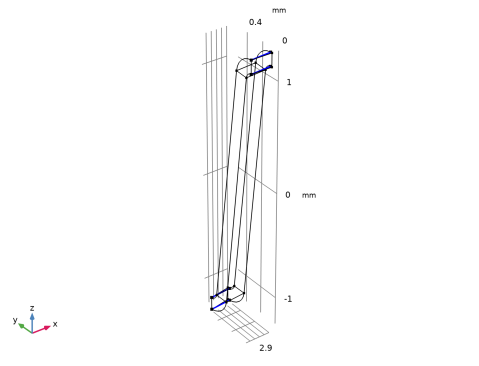 |
3 | در نوار ابزار Geometry ، روی |
4 |




